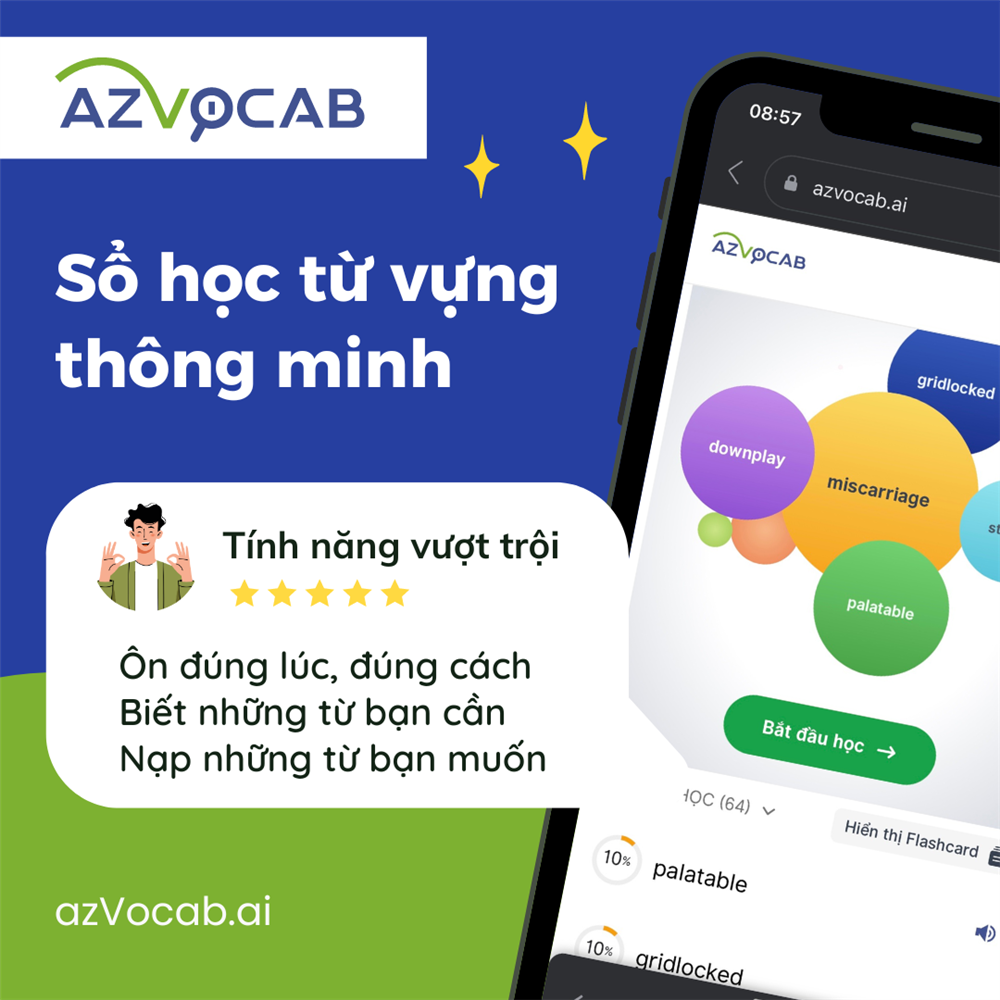Matific: Tạo tài khoản Parent để theo dõi tiến bộ học tập và giao bài cho con như thế nào?
Với tài khoản Parent, bạn có thể nhận email hệ thống gửi báo cáo hàng tháng để biết tình hình khai thác và kết quả học tập của con với Matific. Ngoài ra, bạn còn có thể giao bài luyện thêm những kỹ năng Toán học con còn chưa làm tốt.
Trong bài viết này:
Cách tạo tài khoản Parent
Bước 1: Vào trang web Matific > Nhấn Dùng thử Matific.
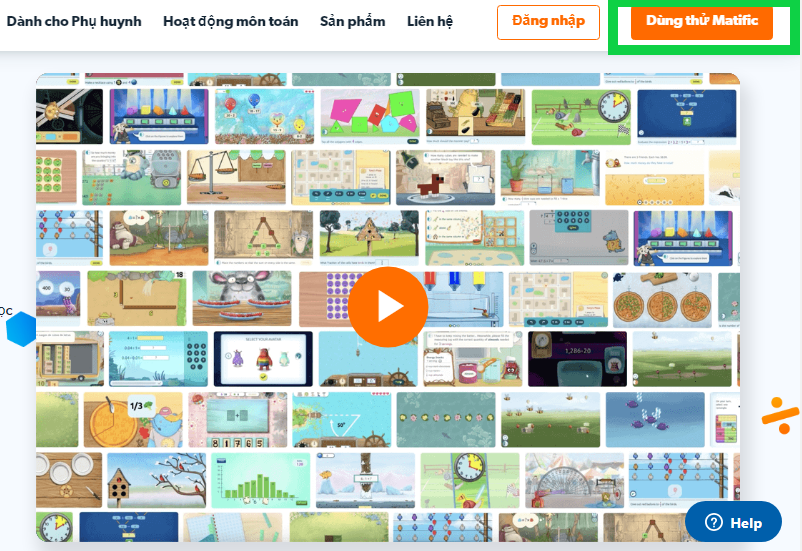
Bước 2: Chọn Con tôi có tài khoản học sinh
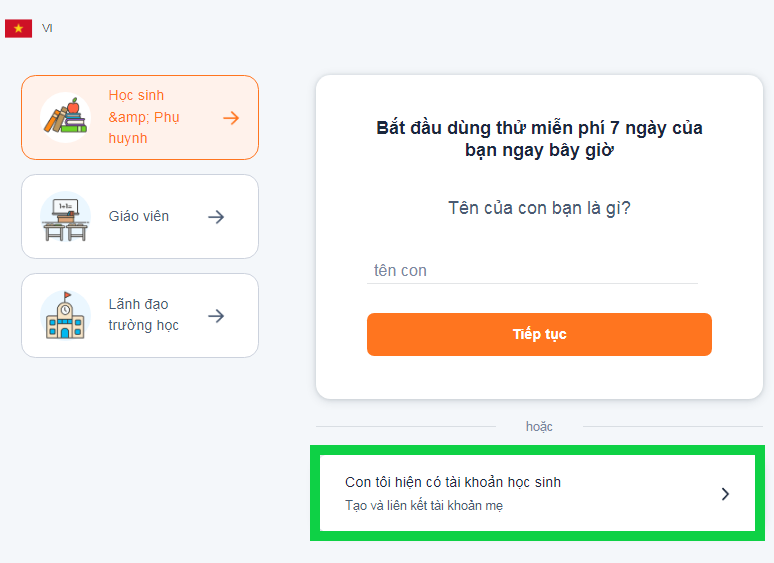
Bước 3: Nhập tên người dùng và mật khẩu tài khoản Matific của con mà CTH đã cấp cho bạn vào ô tương ứng rồi nhấn Tiếp tục.
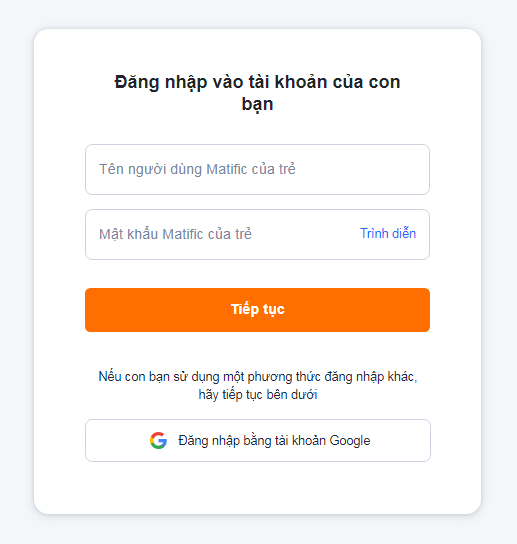
Bước 4: Chọn Tiếp tục với email
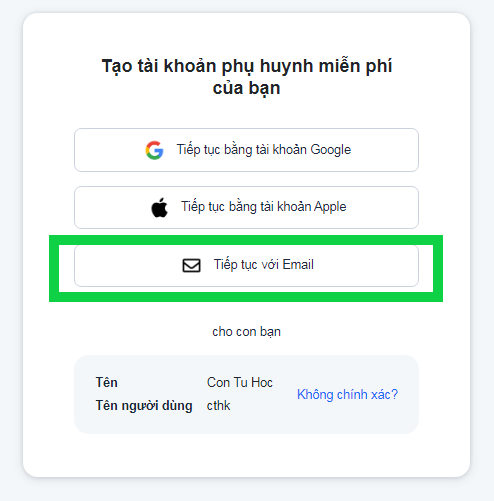
Bước 5: Nhập địa chỉ email của bạn; sau đó nhập mật khẩu mà bạn muốn đặt cho tài khoản Parent của mình vào ô tương ứng; không cần nhập số điện thoại rồi nhấn Tiếp tục. Hệ thống sẽ tự động gửi mail xác thực về email của bạn.
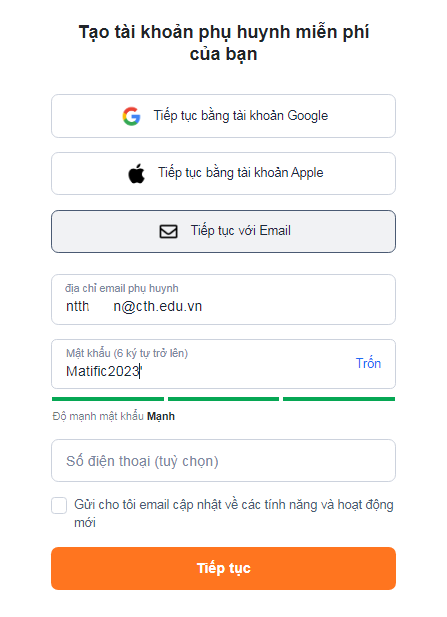
Bước 6: Mở mail xác thực của hãng. Copy mã số gồm 6 chữ số có trong email [ví dụ như hình dưới, mã số là 983421].

Bước 7: Trở lại màn hình đăng ký tài khoản Parent. Bạn nhập mã số có trong email xác thực của hãng rồi nhấn Xác minh và Tiếp tục.
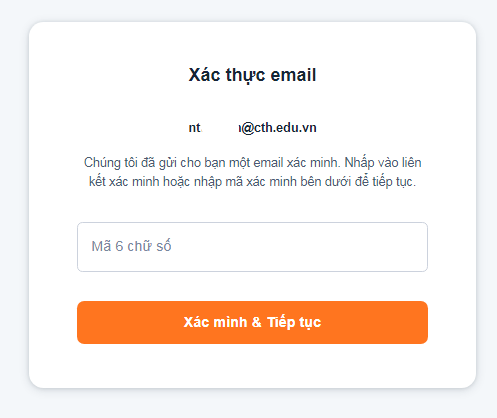
Bước 8: Nhập họ và tên của bạn vào ô tương ứng, không cần nhập số điện thoại, sau đó bấm Tiếp tục.
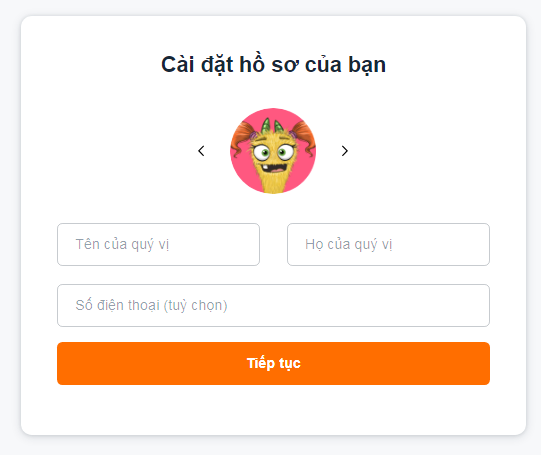
Bước 9: Bạn đã đăng ký tài khoản Parent thành công. Màn hình hiển thị trang chủ tài khoản Parent của bạn với thông tin về con và báo cáo học tập của con.
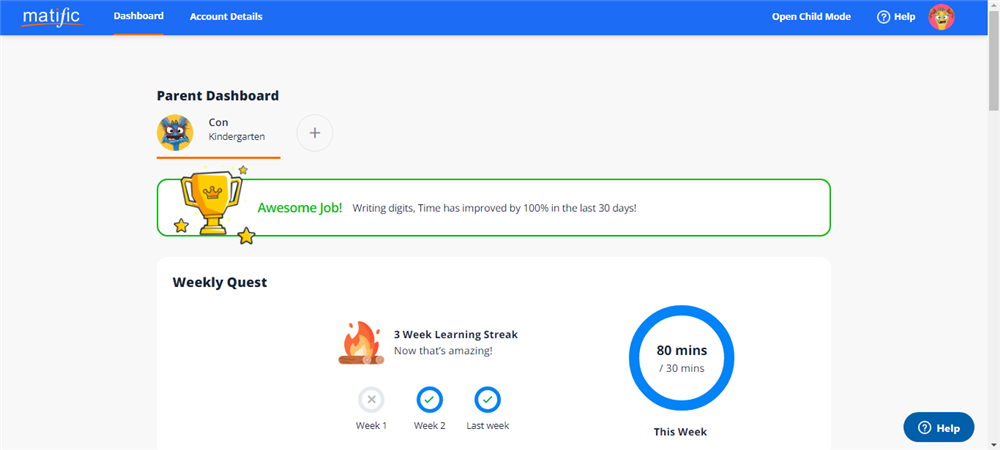
Đăng nhập tài khoản Parent
- Vào trang https://www.matific.com, nhấn chọn Log in/Đăng nhập.
- Điền email của bạn, nhấn Continue/Tiếp tục.
- Điền mật khẩu mà bạn đã đặt, nhấn Log in/Đăng nhập.
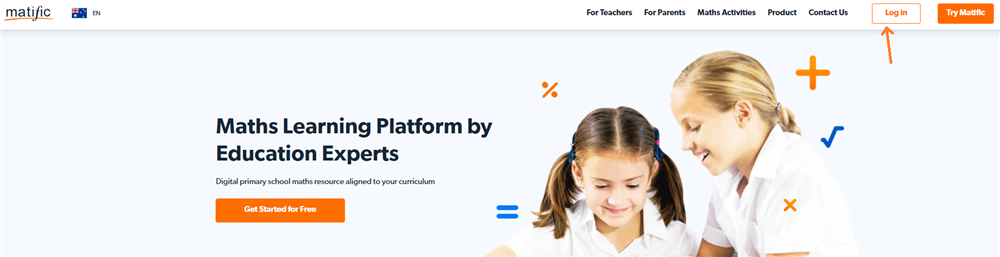
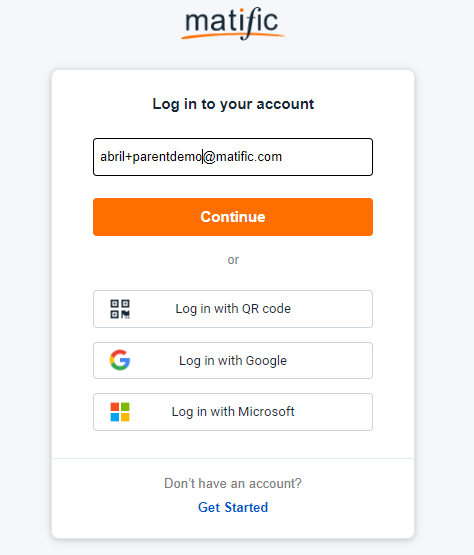
Đổi ngôn ngữ, thay mật khẩu cho tài khoản Parent
- Bước 1: Sau khi đăng nhập tài khoản Parent, tại trang chủ, chọn Account Details/Thông tin tài khoản rồi chọn Edit/Sửa.
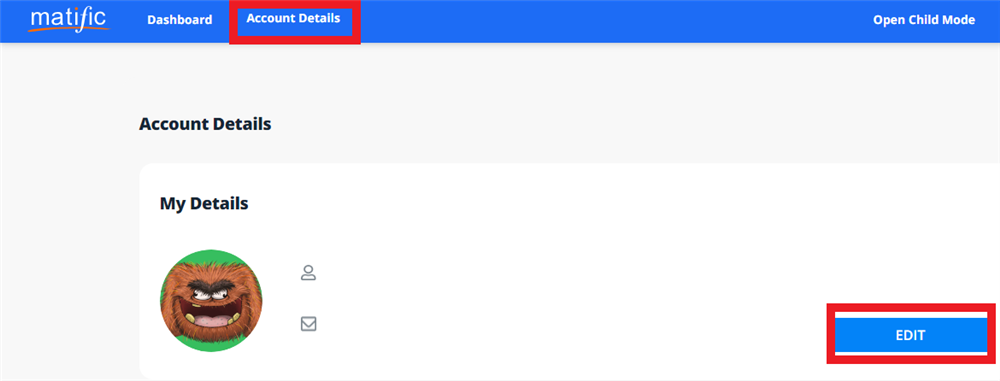
- Bước 2: Để thay đổi ngôn ngữ, tại ô Language/Ngôn ngữ, nhấn chọn dấu mũi tên và chọn thứ tiếng bạn muốn hiển thị cho tài khoản của mình.
- Bước 3: Để thay đổi mật khẩu, tick vào ô Change Password/Thay đổi mật khẩu, sau đó nhập mật khẩu mới.
- Bước 4: Nhấn Save/Lưu để lưu các điều chỉnh vừa thực hiện.
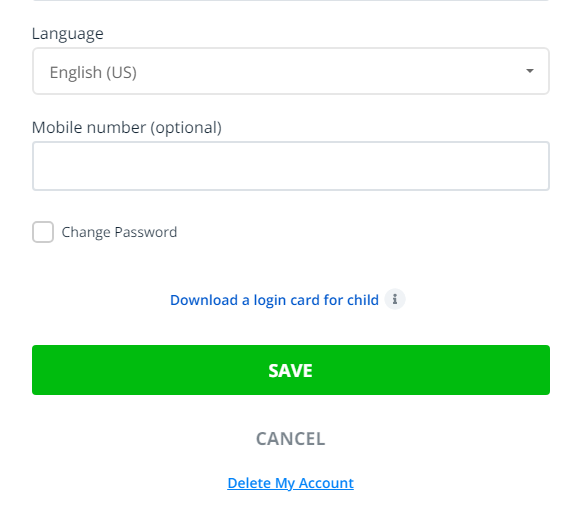
Báo cáo về tình hình học tập của con
- các hoạt động Toán con đã làm
- tổng số điểm con đạt được
- các kỹ năng Toán cụ thể như nhận biết về số, 4 phép tính cơ bản... cũng được đánh giá chi tiết, dưới dạng %
Cách xem các báo cáo về quá trình học tập của con với Matific, bạn tham khảo tại đây.
Giao bài để con luyện những kỹ năng Toán còn chưa tốt
- Bước 1: Tại màn hình chính tài khoản Parent, bạn kéo xuống phía dưới, đến mục Skill performances/Đánh giá kỹ năng. Bạn sẽ thấy phần trăm hoàn thành của con đối với các kỹ năng toán cơ bản.
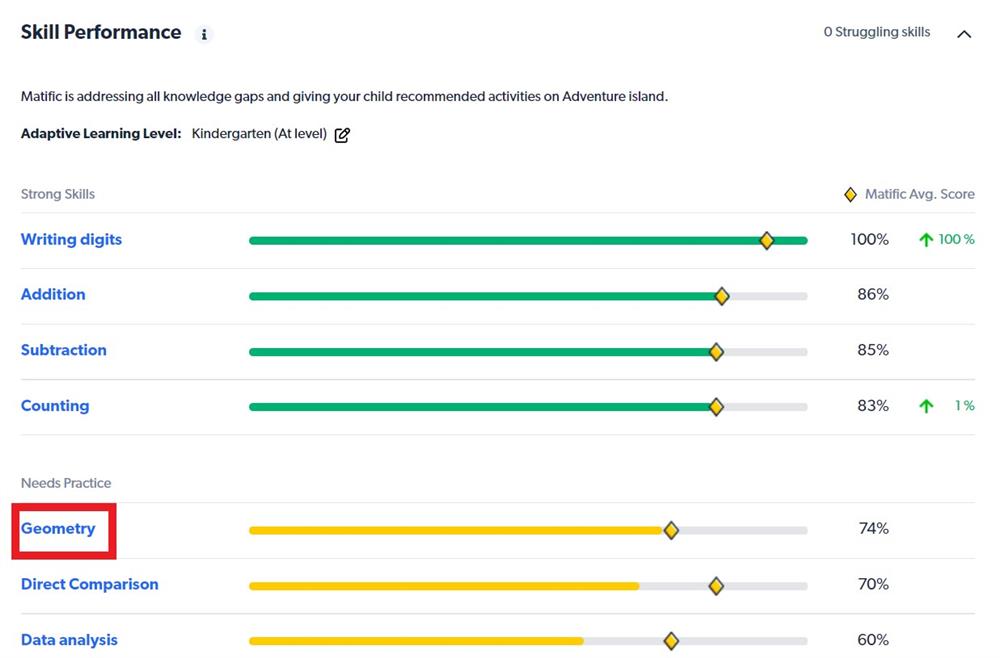
- Bước 2: Nếu thấy kỹ năng nào của con cần hoàn thiện - kĩ năng có màu đỏ và màu vàng - bạn nhấn vào tên kĩ năng đó rồi nhấn Assign 5 activities/Chỉ định hoạt động 5 để giao bài cho con. Hệ thống sẽ lựa chọn 5 hoạt động với mức độ phù hợp nhất để con luyện tập lại kĩ năng còn chưa thành thục này.
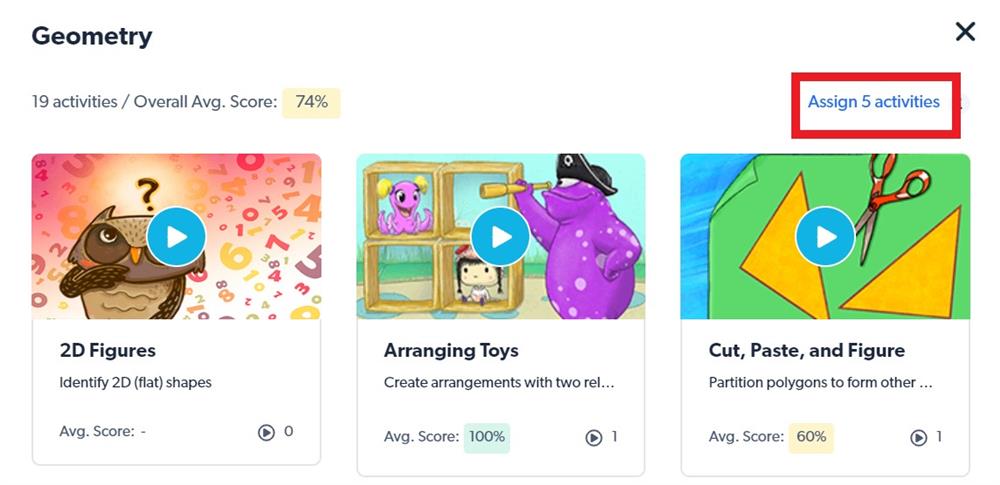
- Bước 3: Sau khi giao xong, hệ thống sẽ hiện Unassign activities/Không chỉ định hoạt động. Bạn nhấn vào đây nếu muốn hủy việc giao nhóm hoạt động vừa rồi cho con.
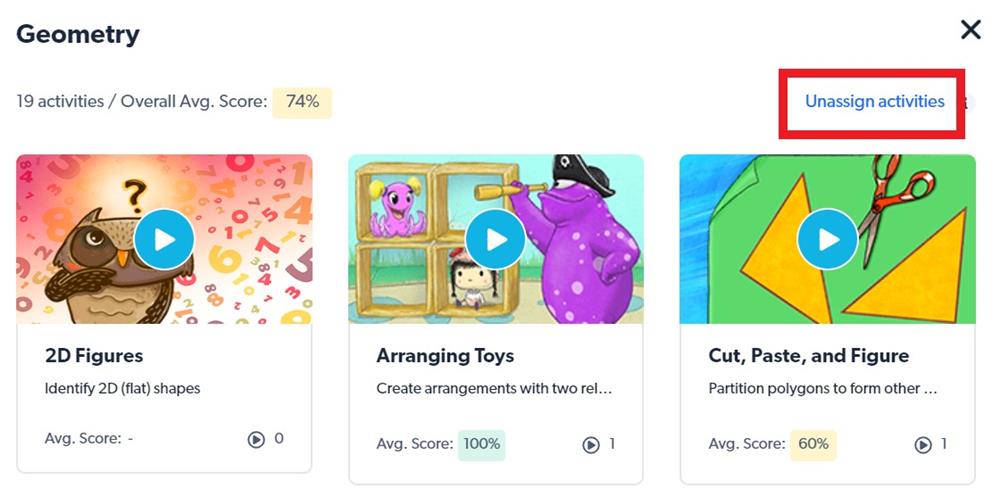
- Sau khi được bạn giao bài, con sẽ vào tài khoản của mình, chọn Assigned work, vào Parent assigned để làm bài bố mẹ giao.
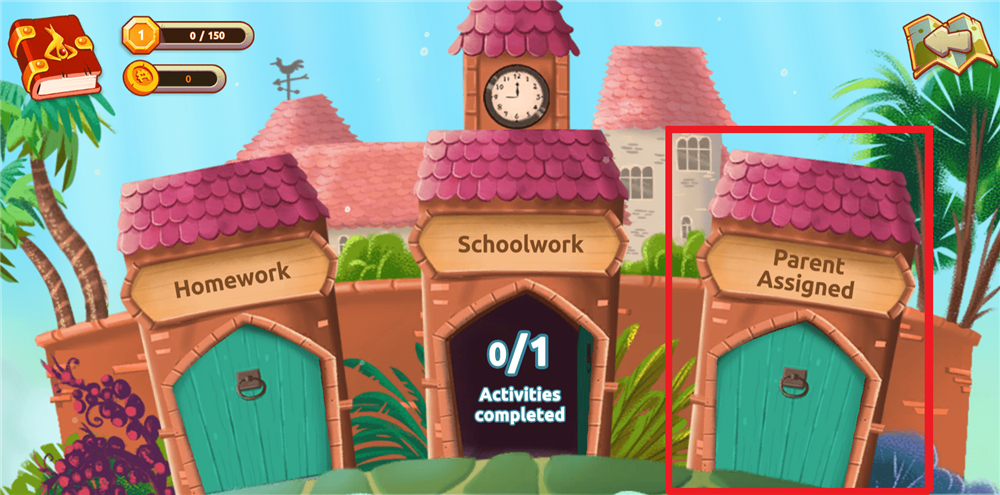
Các cài đặt khác liên quan tới tài khoản của con
Mở tài khoản của con từ tài khoản Parent
Tại màn hình chính tài khoản Parent, nhấn chọn Open child mode/Mở chế độ trẻ em để đến với tài khoản của con. Như vậy, nếu PH đang vào tài khoản Parent, hoàn toàn có thể chuyển sang tài khoản Student của con để con học luôn.
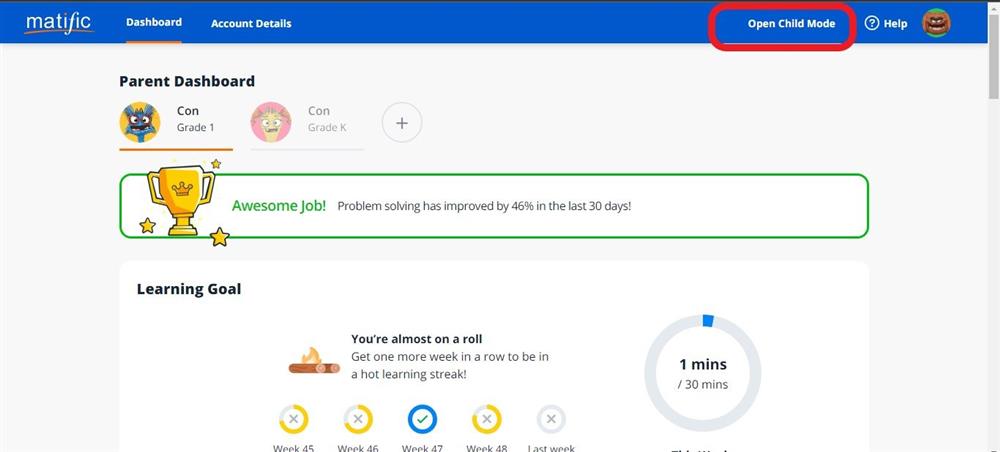
Thêm tài khoản của con để tiện theo dõi tiến bộ và giao bài
- Bước 1: Trên trang chủ tài khoản Parent, nhấn dấu cộng ở đầu trang.
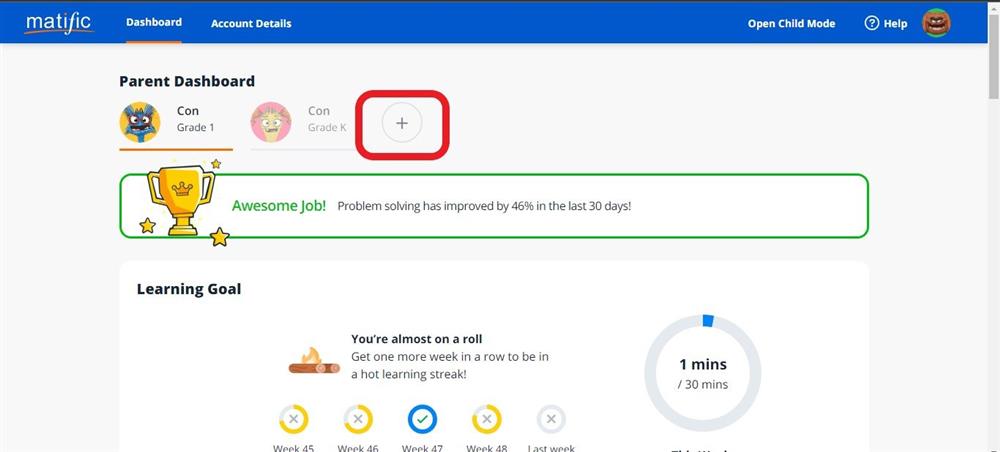
- Bước 2: Nhấn chọn Connect Child's account/Kết nối đến tài khoản của trẻ để kết nối với tài khoản của bé thứ hai
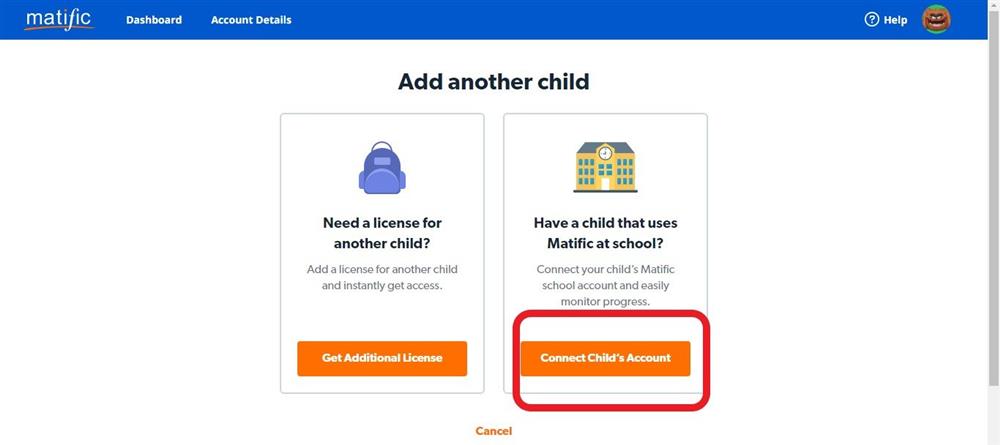
- Bước 3: Nhập username và password của con mà CTH EDU đã gửi cho PH rồi nhấn Add child/Tiếp tục.
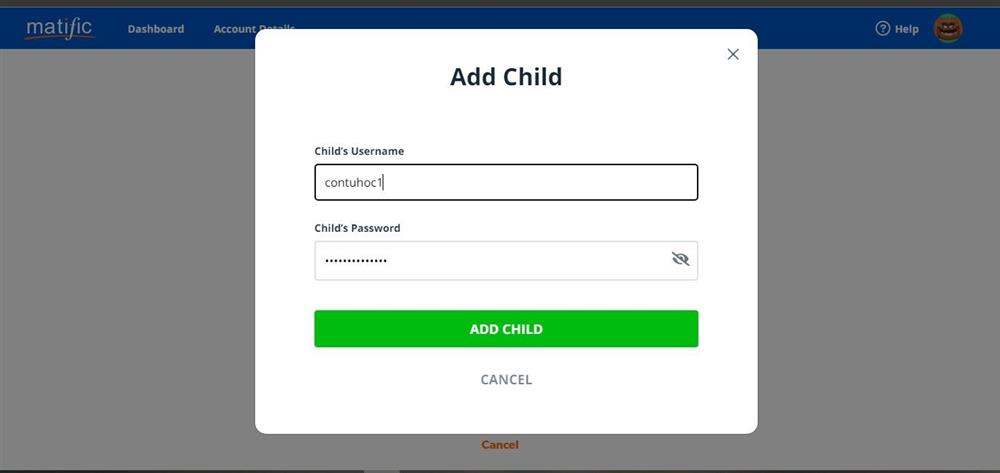
- Bước 4: Màn hình hiển thị thông tin tài khoản của con để bạn kiểm tra lại lần nữa. Nếu đúng, bạn nhấn chọn Connect account/Liên kết tài khoản để hoàn tất việc kết nối. Như vậy, bạn đã có tên 2 bé trong tài khoản Parent của mình.
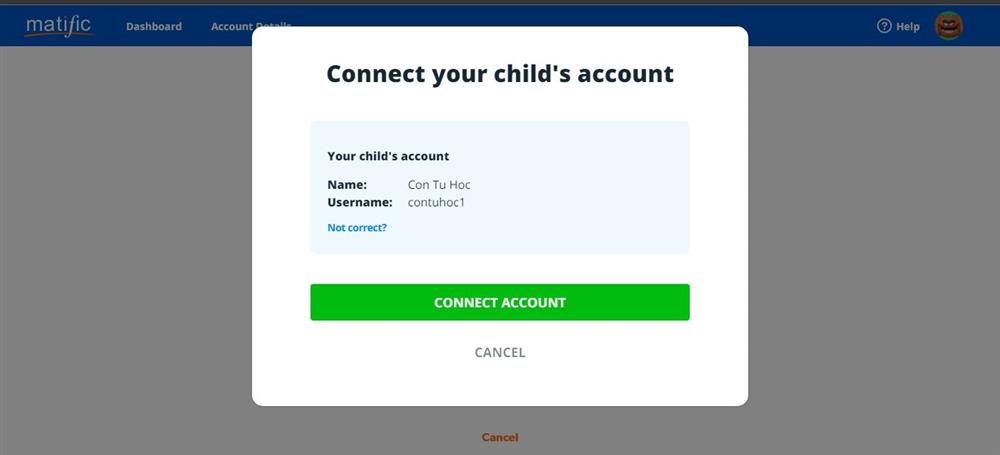
Xem và sửa mật khẩu tài khoản của con
- Chọn Account Details/Thông tin tài khoản.
- Tại Children Details/Thông tin chi tiết về trẻ > chọn Reveal/Tiết lộ ở tài khoản của con mà bạn muốn xem mật khẩu. Thông tin lớp được hiển thị ngay bên dưới tên và cạnh avatar của bé.
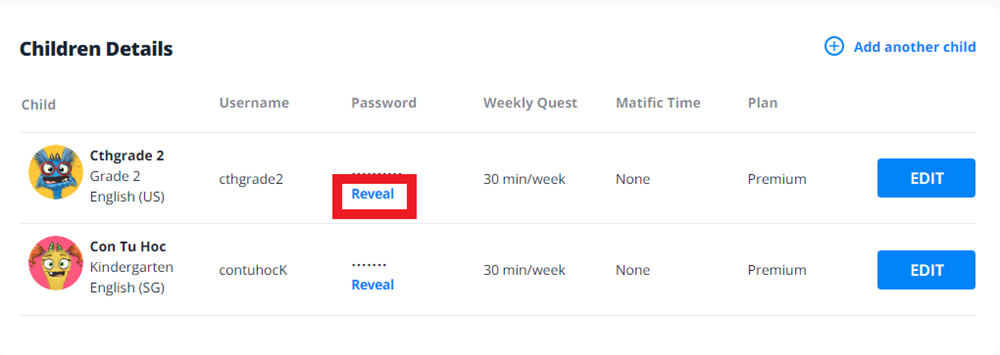
- Để xem thông tin chi tiết hơn, chọn Edit/Sửa.
- Tại tab Account - Tài khoản, bạn sẽ thấy username/tên đăng nhập; password/mật khẩu; lớp của con. Để thay mật khẩu, bạn nhấn Show/Hiện rồi xóa mật khẩu cũ đi và nhập mật khẩu mới, sau đó chọn Save/Lưu.
Xem cấp lớp và trình độ hiện tại của con
- Tại tab Grade Level - Cấp lớp, bạn sẽ thấy 2 thông tin:
- Child's grade at school/Lớp của trẻ ở trường: là lớp hiện tại của con ở trường.
- Adaptive Grade Level/Cấp lớp thích ứng: trình độ hiện tại của con.
Như ví dụ trong hình sau, bạn nhỏ đang học lớp 2 và trình độ Toán hiện tại tương đương với học sinh lớp 3.
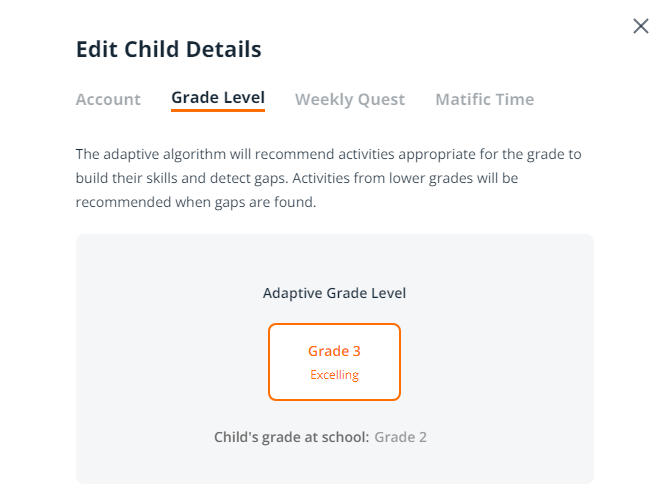
Xem thời gian học Matific được quy định mỗi tuần cho con
- Tại tab Weekly Quest - Nhiệm vụ hàng tuần, bạn xem được mục tiêu học tập được đặt ra cho con tính theo thời gian. Theo khuyến nghị của chương trình, 30 phút/tuần đã được chứng minh là có thế tối đã hoá hiệu quả khi học Toán của trẻ.
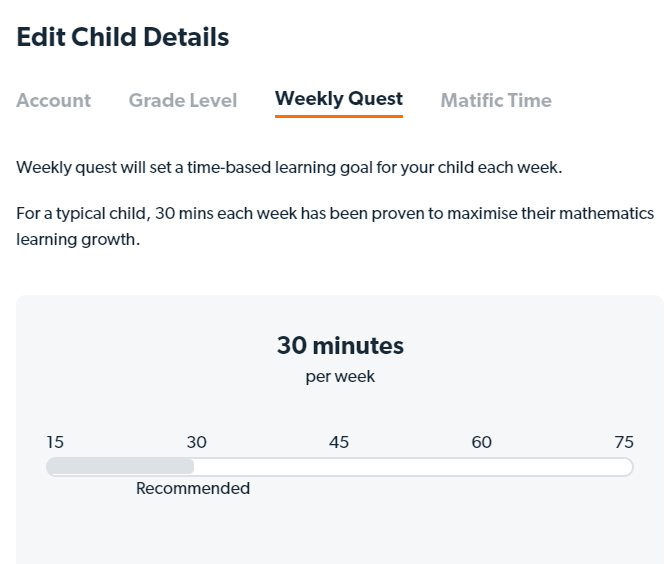
Đặt lịch nhắc học với Matific
Thời gian học Matific được chương trình khuyến nghị là 2 lần/tuần. Do đó, hệ thống đưa ra tính năng đặt lịch nhắc học với Matific giúp phụ huynh chủ động trong việc quản lý học tập của con.
Khi bạn chọn cài đặt 2 lần học với Matific cho con trong mỗi tuần, hệ thống sẽ tự động gửi thông báo trước thời gian học về địa chỉ email của bạn.
Thực hiện bất cứ thay đổi nào nếu bạn thấy cần thiết, sau đó nhấn Save/Lưu.
ConTuHoc khuyến nghị học sinh sử dụng giải pháp ôn luyện cá nhân hóa TAK12 để (tự) học thêm và ôn thi theo cách tối ưu.
Chọn chương trình và đăng kí tài khoản miễn phí để bắt đầu!

- Luyện Toán vui, săn quà ‘khủng’ chào năm học mới với Matific Maths Olympiad
- Ưu đãi 11.11: Giảm 20% khi mua tài khoản Matific, Kids A-Z, Achieve3000
- Tổng kết cuộc thi Matific Maths Olympiad Vietnam 2023
- Tổng kết cuộc thi Matific Math Contest 2023
- Ưu đãi Black Friday: Giảm giá lên đến 50%
- So sánh 5 chương trình học Toán Tiếng Việt online